
Δημιουργήστε ένα αρχείο ISO που είναι μια εικόνα οποιουδήποτε φορέα, συνήθως ένα δίσκο με παράθυρα ή άλλο λογισμικό - μια εντελώς απλή εργασία. Κατά κανόνα, αρκεί να έχουμε το απαραίτητο πρόγραμμα με το επιθυμητό λειτουργικό. Ευτυχώς, τα δωρεάν προγράμματα δημιουργίας λογισμικού παρέχουν. Ως εκ τούτου, περιορίζουμε τον εαυτό μας στη μεταφορά των πιο βολικών από αυτά. Και αρχικά, θα είναι περίπου τα προγράμματα για τη δημιουργία ενός ISO, το οποίο μπορεί να μεταφορτωθεί δωρεάν, τότε ας μιλήσουμε για πιο προηγμένες πληρωμές λύσεις. Δείτε επίσης: Πώς να μετατρέψετε το ESD στο ISO.
Ενημέρωση 2015: Προστέθηκαν δύο εξαιρετικά και καθαρά προγράμματα για τη δημιουργία εικόνων δίσκων, καθώς και πρόσθετες πληροφορίες σχετικά με το Imgburn, το οποίο μπορεί να είναι σημαντικό για τον χρήστη.
Δημιουργία εικόνας δίσκου στο Ashampoo Burning Studio Free
Ένα δωρεάν πρόγραμμα για την εγγραφή δίσκων, καθώς και να συνεργαστεί με τις εικόνες του Ashampoo Burning Studio Free - κατά τη γνώμη μου, είναι η καλύτερη (πιο κατάλληλη) επιλογή για τους περισσότερους χρήστες που χρειάζονται να κάνουν μια εικόνα ISO από ένα δίσκο ή από αρχεία και φακέλους. Υπάρχει ένα εργαλείο στα Windows 7, 8 και τα Windows 10.
Τα πλεονεκτήματα αυτού του προγράμματος σε άλλα παρόμοια βοηθητικά προγράμματα:
- Είναι καθαρό από πρόσθετο περιττό λογισμικό και adware. Δυστυχώς, με σχεδόν όλα τα υπόλοιπα προγράμματα που αναφέρονται σε αυτήν την αναθεώρηση, δεν είναι τόσο σημαντικό. Για παράδειγμα, το Imgburn είναι ένα πολύ καλό λογισμικό, αλλά δεν θα λειτουργήσει έναν καθαρό εγκαταστάτη στον επίσημο ιστότοπο.
- Το Burning Studio έχει μια απλή και κατανοητή διεπαφή στα ρωσικά: για να εκτελέσετε σχεδόν οποιεσδήποτε εργασίες δεν θα χρειαστείτε πρόσθετες οδηγίες.
Στο κύριο παράθυρο του Ashampoo καίει το στούντιο ελεύθερο, θα δείτε μια λίστα διαθέσιμων εργασιών. Εάν επιλέξετε το στοιχείο "εικόνας δίσκου", τότε θα δείτε τις ακόλουθες επιλογές (οι ίδιες ενέργειες είναι διαθέσιμες στο μενού Αρχείο - Εικόνα δίσκου):
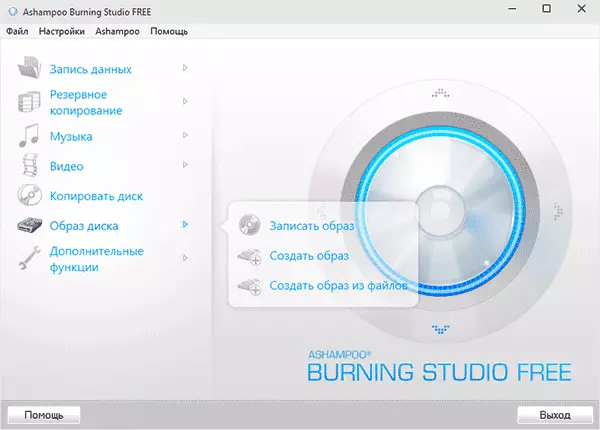
- Γράψτε μια εικόνα (ηχογράφηση ενός δίσκου σε ένα κενό).
- Δημιουργήστε μια εικόνα (αφαιρώντας την εικόνα από το υπάρχον δίσκο CD, DVD ή Blu-ray).
- Δημιουργήστε μια εικόνα από τα αρχεία.
Μετά την επιλογή "Δημιουργία εικόνας από αρχεία" (θα εξετάσω αυτή την επιλογή) θα σας ζητηθεί να επιλέξετε τον τύπο εικόνας - Cue / Bin, δική σας μορφή Ashampoo ή Standard ISO Image.
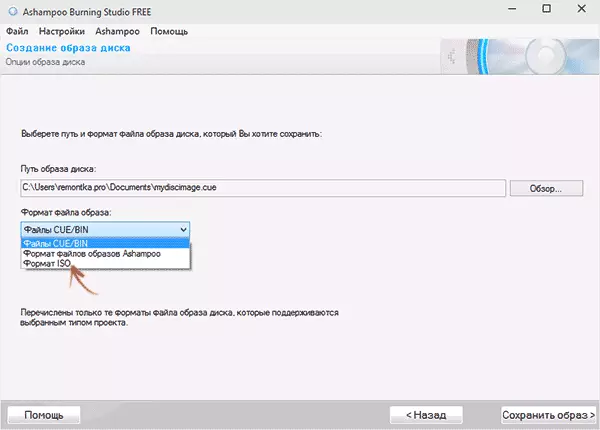
Και τέλος, το κύριο στάδιο της δημιουργίας μιας εικόνας είναι να προσθέσετε τους φακέλους και τα αρχεία σας. Ταυτόχρονα, θα δείτε σαφώς ποιο δίσκο και ποιο μέγεθος δημιουργείται ως αποτέλεσμα του ISO θα καταγραφεί.
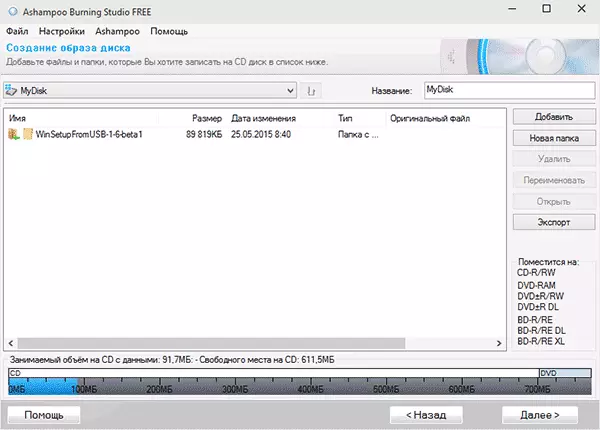
Όπως μπορείτε να δείτε, όλα είναι στοιχειώδη. Και αυτό δεν είναι όλες οι λειτουργίες του προγράμματος - μπορείτε επίσης να εγγράψετε και να αντιγράψετε δίσκους, να γράψετε μουσική και ταινίες DVD, να δημιουργήσετε δεδομένα αντιγράφων ασφαλείας. Μπορείτε να κατεβάσετε το Ashampoo Burning Studio Free από την επίσημη ιστοσελίδα https://www.ashampoo.com/ru/rub/pin/7110/burning-software/ashampoo-burning-studio-free
Cdburnerxp
CDBurnerXP - Ένα άλλο βολικό δωρεάν χρησιμότητα στα ρωσικά, επιτρέποντάς σας να εγγράψετε δίσκους και ταυτόχρονα να δημιουργήσετε τις εικόνες τους, συμπεριλαμβανομένων των Windows XP (ενώ το πρόγραμμα λειτουργεί στα Windows 7 και στα Windows 8.1). Όχι χωρίς λόγο, αυτή η επιλογή θεωρείται ένα από τα καλύτερα για να δημιουργήσετε εικόνες ISO.
Η δημιουργία μιας εικόνας συμβαίνει σε μερικά απλά βήματα:
- Στο κύριο παράθυρο του προγράμματος, επιλέξτε "Δίσκος με δεδομένα. Δημιουργία εικόνων ISO, δίσκους εγγραφής με δεδομένα "(Εάν θέλετε να δημιουργήσετε ένα ISO από το δίσκο, επιλέξτε" Αντιγραφή δίσκου ").
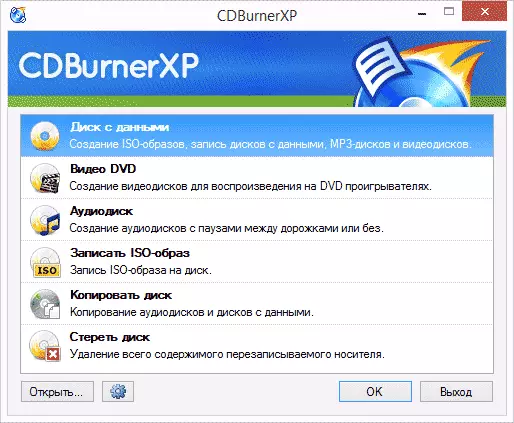
- Στο επόμενο παράθυρο, επιλέξτε τα αρχεία και τους φακέλους που θα τοποθετηθούν στην εικόνα ISO, σύρετε σε μια κενή περιοχή προς τα δεξιά κάτω.
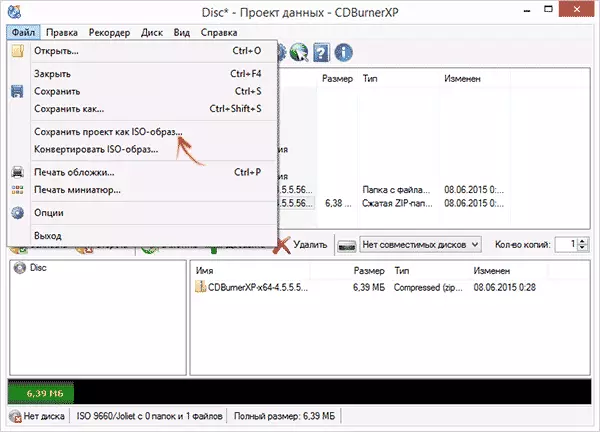
- Στο μενού, επιλέξτε "Αρχείο" - "Αποθήκευση έργου ως εικόνα ISO".
Ως αποτέλεσμα, μια εικόνα δίσκου που περιέχει τα δεδομένα που επιλέξατε θα παρασκευαστούν και θα αποθηκευτούν.
Μπορείτε να κατεβάσετε το CDBurnerXP από την επίσημη ιστοσελίδα https://cdburnerxp.se/ru/download, αλλά να είστε προσεκτικοί: για να κατεβάσετε την καθαρή έκδοση χωρίς adware, κάντε κλικ στην επιλογή "Περισσότερα επιλογές λήψης" και, στη συνέχεια, επιλέξτε είτε τη φορητή (φορητή) έκδοση του Πρόγραμμα που εκτελείται χωρίς εγκαταστάσεις ή τη δεύτερη επιλογή του εγκαταστάτη χωρίς opencandy.
IMGBurn - Δωρεάν πρόγραμμα για τη δημιουργία και τη σύνταξη εικόνων ISO
Προσοχή (δημοσιεύτηκε το 2015): Παρά το γεγονός ότι το Imgburn και παραμένει ένα εξαιρετικό πρόγραμμα, στην επίσημη ιστοσελίδα δεν μπορούσα να βρω καθαρή από τα ανεπιθύμητα προγράμματα εγκατάστασης. Ως αποτέλεσμα του ελέγχου στα Windows 10, δεν βρήκα ύποπτη δραστηριότητα, αλλά συνιστούσα να είμαι προσεκτικός.
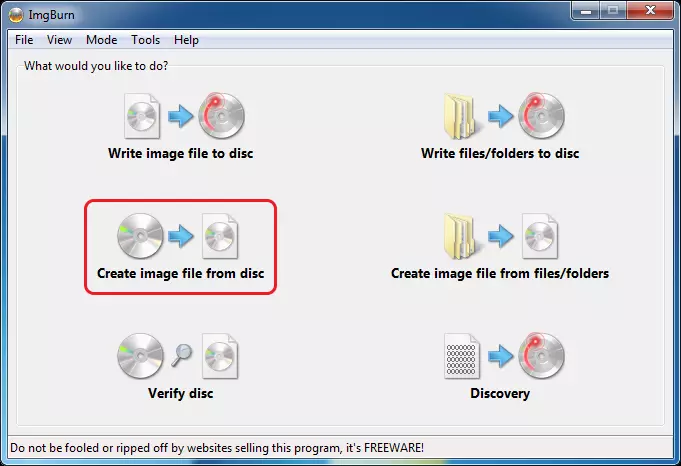
Το επόμενο πρόγραμμα που θα εξετάσουμε - Imgburn. Μπορείτε να το κατεβάσετε δωρεάν στην ιστοσελίδα του προγραμματιστή www.imgburn.com. Το πρόγραμμα είναι πολύ λειτουργικό, ενώ είναι εύκολο στη χρήση και θα καταλάβει οποιονδήποτε νεοφερμένο. Επιπλέον, η υποστήριξη της Microsoft συνιστά τη χρήση αυτού του προγράμματος για τη δημιουργία ενός δίσκου εκκίνησης των Windows 7. Από προεπιλογή, το πρόγραμμα φορτώνεται στα αγγλικά, αλλά στην επίσημη ιστοσελίδα μπορείτε να κατεβάσετε το αρχείο ρωσικής γλώσσας και στη συνέχεια το μητοποιημένο αρχείο μπορεί να αντιγραφεί στη γλώσσα Φάκελος στον φάκελο IMGBurn.
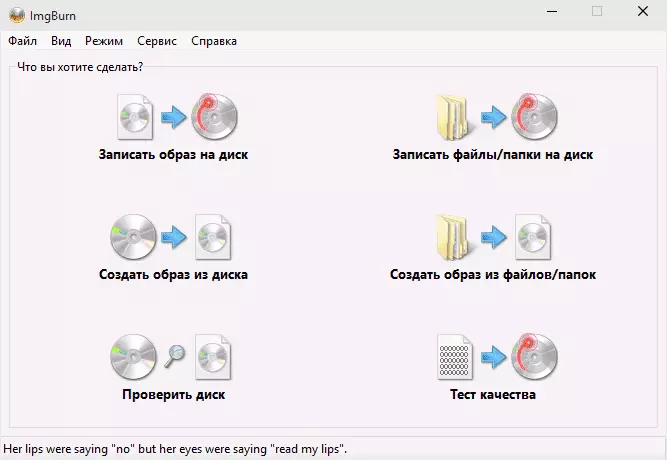
Τι είναι σε θέση να κάνει το imgburn:
- Δημιουργήστε μια εικόνα ISO από ένα δίσκο. Συμπεριλαμβανομένων, με τη βοήθεια, δεν μπορείτε να δημιουργήσετε παράθυρα ISO από την κατανομή του λειτουργικού συστήματος.
- Απλή δημιουργία εικόνων ISO από αρχεία. Εκείνοι. Μπορείτε να ορίσετε οποιοδήποτε φάκελο ή φάκελο και να δημιουργήσετε μια εικόνα μαζί τους.
- Εγγραφή εικόνων ISO σε δίσκους - Για παράδειγμα, όταν θέλετε να κάνετε μια δισκέτα εκκίνησης για να εγκαταστήσετε τα Windows.
Poweriso - προχωρημένη δημιουργία εκκίνησης iso και όχι μόνο
Poweriso πρόγραμμα, σχεδιασμένο να λειτουργεί με τις εικόνες εκκίνησης των Windows και το άλλο λειτουργικό σύστημα, καθώς και οποιεσδήποτε άλλες εικόνες δίσκου, μπορείτε να μεταφορτωθούν από τον ιστότοπο του προγραμματιστή https://www.poweriso.com/download.php. Το πρόγραμμα μπορεί να κάνει οτιδήποτε, αν και πληρώνεται, και η ελεύθερη έκδοση έχει ορισμένους περιορισμούς. Παρ 'όλα αυτά, εξετάστε τις δυνατότητες του Poweriso:
- Δημιουργία και γραφή εικόνων ISO. Δημιουργία εκκίνησης ISO απουσία δίσκου εκκίνησης
- Δημιουργία παραθύρων εκκίνησης των Windows
- Εγγραφείτε εικόνες ISO στο δίσκο, τοποθετήστε τα στα Windows
- Δημιουργία εικόνων από αρχεία και φακέλους, από CD, DVD, Blu-ray Disks
- Μετατροπή εικόνων από το ISO στο BIN και από το BIN στο ISO
- Αφαίρεση αρχείων και φακέλων από εικόνες
- Υποστήριξη DMG Apple OS X
- Πλήρης υποστήριξη για τα Windows 8
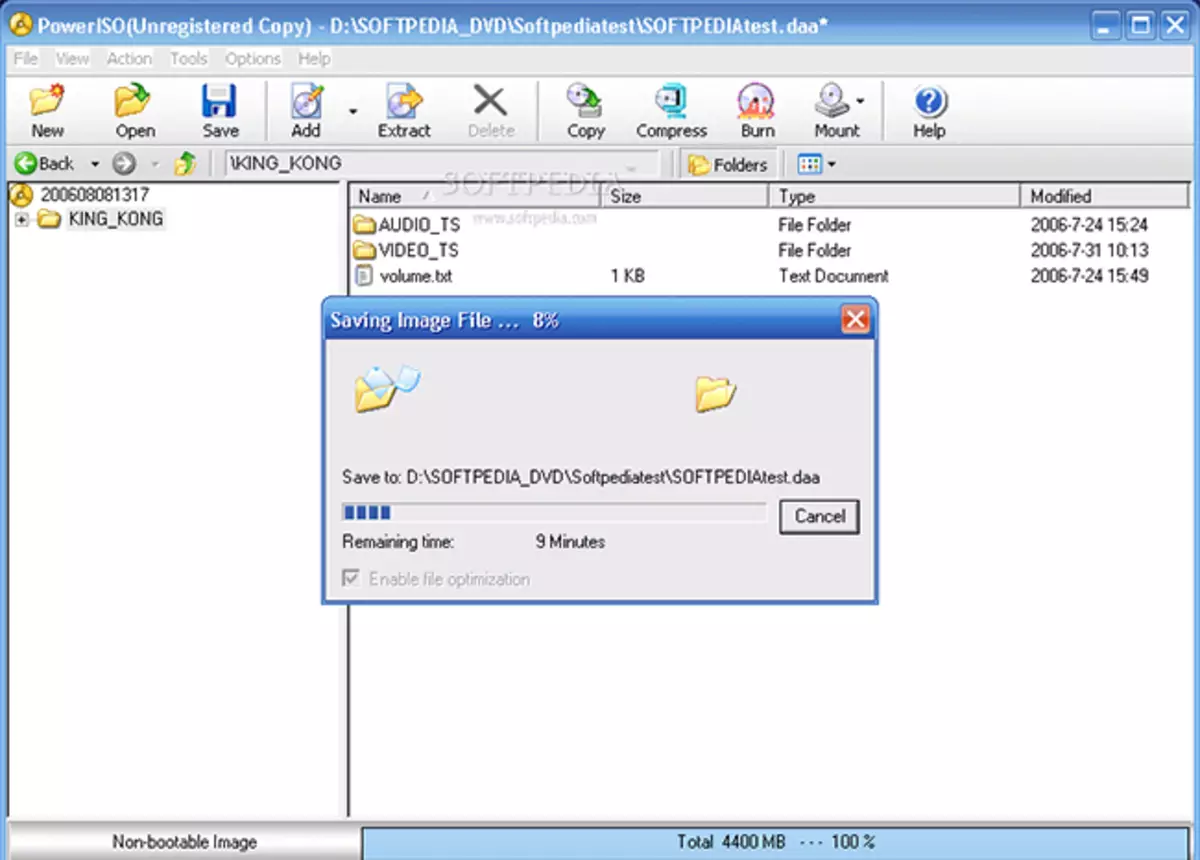
Αυτό δεν είναι όλα τα χαρακτηριστικά του προγράμματος και πολλά από αυτά μπορούν να χρησιμοποιηθούν στην ελεύθερη έκδοση. Έτσι, αν δημιουργήσετε εικόνες εκκίνησης, οι μονάδες φλας από το ISO και η συνεχής εργασία μαζί τους είναι για εσάς, δείτε αυτό το πρόγραμμα, ξέρει πολλά.
Burnaware δωρεάν - καταγραφή και δημιουργία ISO
Κατεβάστε το δωρεάν πρόγραμμα Burnaware Free μπορείτε από την επίσημη πηγή http://www.burnaware.com/products.html. Τι μπορεί να γίνει αυτό το πρόγραμμα; Λίγο, αλλά στην πραγματικότητα, όλες οι απαραίτητες λειτουργίες είναι παρούσες σε αυτό:- Καταγράψτε δεδομένα, εικόνες, αρχεία δίσκου
- Δημιουργία εικόνων δίσκου ISO
Ίσως αυτό είναι αρκετά αρκετά αν δεν ακολουθήσετε κάποιους πολύ δύσκολους στόχους. Το Boxing ISO επίσης γράφει τέλεια με την παρουσία ενός δίσκου εκκίνησης από την οποία γίνεται αυτή η εικόνα.
ISO RECORDER 3.1 - Έκδοση για Windows 8 και Windows 7
Ένα άλλο δωρεάν πρόγραμμα που σας επιτρέπει να δημιουργείτε ISO από CD ή DVD (δημιουργία ISO από αρχεία και φακέλους δεν υποστηρίζεται). Μπορείτε να κατεβάσετε το πρόγραμμα από τον συγγραφέα του συγγραφέα Alex Feinman http://alexfeinman.com/w7.htm
Ιδιότητες προγράμματος:
- Συμβατό με τα Windows 8 και τα Windows 7, X64 και X86
- Δημιουργία και εγγραφή εικόνων με / σε δίσκους CD / DVD, συμπεριλαμβανομένης της δημιουργίας εκκίνησης ISO
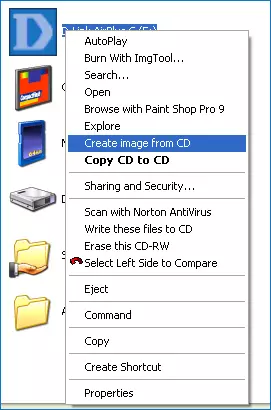
Μετά την εγκατάσταση του προγράμματος, στο μενού περιβάλλοντος, το οποίο εμφανίζεται όταν κάνετε κλικ στο δεξί κλικ στο CD, το στοιχείο "Δημιουργία εικόνας από CD" (Δημιουργία εικόνας από το δίσκο) εμφανίζεται - απλά πατήστε και ακολουθήστε τις οδηγίες. Η εγγραφή της εικόνας στο δίσκο εμφανίζεται με παρόμοιο τρόπο - κάντε δεξί κλικ στο αρχείο ISO, επιλέξτε το "Γράψτε στο δίσκο" (εγγραφή στο δίσκο).
Δωρεάν πρόγραμμα Isodisk - Πλήρης εργασία με εικόνες ISO και εικονικούς δίσκους
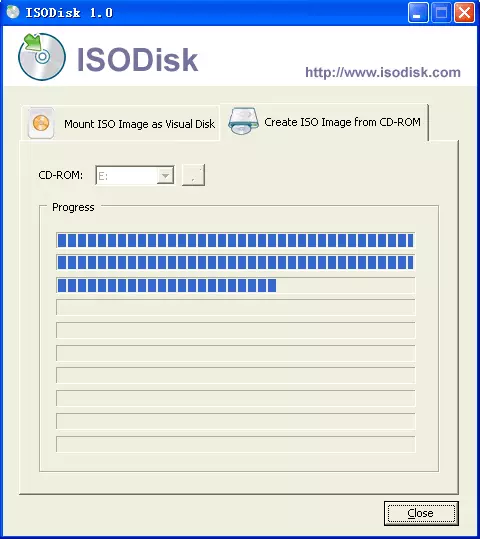
Το επόμενο πρόγραμμα είναι ο Isodisk, μπορείτε να κατεβάσετε δωρεάν από το http://www.isodisk.com/. Αυτό το λογισμικό σας επιτρέπει να εκτελέσετε τις ακόλουθες εργασίες:
- Εύκολο να κάνετε το ISO από δίσκους CD ή DVD, συμπεριλαμβανομένης μιας εικόνας εκκίνησης των Windows ή άλλου λειτουργικού συστήματος, δίσκους για την επαναφορά του υπολογιστή
- Τοποθετήστε το ISO στο σύστημα ως εικονική δίσκο.
Όσον αφορά τον Isodisk αξίζει να σημειωθεί ότι με τη δημιουργία εικόνων, το πρόγραμμα αντιμετωπίζει το "Hurray", αλλά δεν είναι καλύτερο να μην το χρησιμοποιήσετε για να τοποθετήσετε εικονικούς δίσκους - οι ίδιοι οι προγραμματιστές αναγνωρίζουν ότι αυτή η λειτουργία είναι πλήρως επαρκής μόνο στα Windows XP.
Δωρεάν Maker ISO DVD
Δωρεάν πρόγραμμα DVD ISO Maker μπορεί να μεταφορτωθεί από τον ιστότοπο http://www.minidvdsoft.com/dvdtoiso/download_free_dvd_iso_maker.html. Το πρόγραμμα είναι απλό, άνετο και χωρίς φρεάτια. Η όλη διαδικασία δημιουργίας μιας εικόνας δίσκου λαμβάνει χώρα σε τρία βήματα:
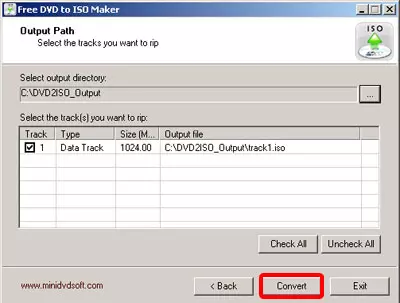
- Εκτελέστε το πρόγραμμα στο πεδίο Επιλογή συσκευής CD / DVD, καθορίστε τη διαδρομή προς το δίσκο από την οποία θέλετε να κάνετε μια εικόνα. Κάντε κλικ στο κουμπί "Επόμενο"
- Καθορίστε πού να αποθηκεύσετε το αρχείο ISO
- Κάντε κλικ στην επιλογή "Μετατροπή" και περιμένετε το πρόγραμμα να ολοκληρώσει το έργο.
Έτοιμο, μπορείτε να χρησιμοποιήσετε τη δημιουργημένη εικόνα για τους δικούς σας σκοπούς.
Πώς να δημιουργήσετε ένα bootable ISO Windows 7 χρησιμοποιώντας τη γραμμή εντολών
Θα τελειώσουμε με δωρεάν προγράμματα και θα εξετάσουμε τη δημιουργία μιας εικόνας εκκίνησης των Windows ISO 7 (μπορεί να λειτουργήσει για Windows 8, δεν επαληθεύεται) χρησιμοποιώντας τη γραμμή εντολών.- Θα χρειαστείτε όλα τα αρχεία που περιέχονται στο δίσκο με τη διανομή των Windows 7, για παράδειγμα, βρίσκονται στο φάκελο C: \ Make-Windows7-ISO \
- Θα χρειαστείτε επίσης το Windows® Αυτόματο κιτ εγκατάστασης (AIK) για τα Windows® 7 - ένα σύνολο των βοηθητικών προγραμμάτων της Microsoft, οι οποίες μπορούν να μεταφορτωθούν στη σελίδα https://www.microsoft.com/en-us/download/details.aspx id = 5753. Σε αυτό το σετ, μας ενδιαφέρει δύο εργαλεία - Oscdimg.exe, από προεπιλογή στο φάκελο του προγράμματος \ Windows Aik \ Tools \ X86 και ETFSBOOT.com - ο τομέας εκκίνησης που σας επιτρέπει να δημιουργήσετε ένα bootable Windows 7.
- Εκτελέστε τη γραμμή εντολών στο όνομα διαχειριστή και εισάγετε την εντολή:
- OSCDIMG -N -M -B »C: \ make-windows7-iso \ boot \ etfsboot.com» C: \ make-windows7-iso c: \ make-windows7-iso \ win7.iso
Σημείωση Σύμφωνα με την τελευταία εντολή: η απουσία χώρου μεταξύ της παραμέτρου -B και η υποδεικνύοντας τη διαδρομή προς τον τομέα εκκίνησης δεν είναι ένα σφάλμα, είναι απαραίτητο.
Αφού εισάγετε την εντολή, θα παρατηρήσετε τη διαδικασία εγγραφής της εγγραφής ISO Windows 7. Μετά την ολοκλήρωση, θα αναφέρετε το μέγεθος του αρχείου εικόνας και θα γράψετε ότι η διαδικασία ολοκληρώθηκε. Τώρα μπορείτε να χρησιμοποιήσετε τη δημιουργημένη εικόνα ISO για να δημιουργήσετε μια δισκέτα εκκίνησης των Windows 7.
Πώς να δημιουργήσετε μια εικόνα ISO στο Ultraiso
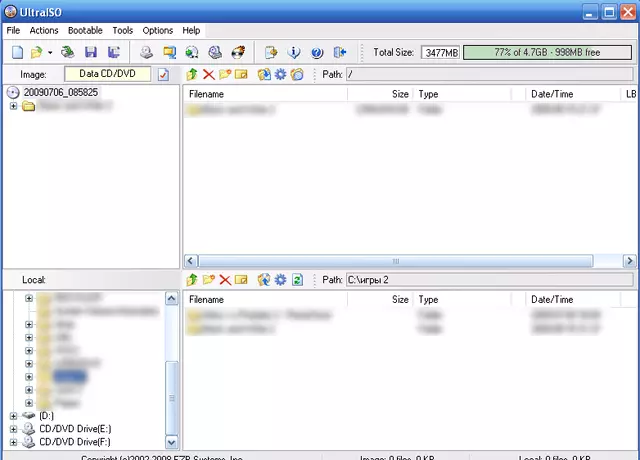
Το λογισμικό Ultraiso είναι ένα από τα πιο δημοφιλή για όλες τις εργασίες που σχετίζονται με εικόνες δίσκου, μονάδες φλας ή δημιουργώντας μέσα φόρτωσης. Κάντε μια εικόνα ISO από αρχεία ή δίσκους στο Ultraiso δεν αποτελεί ειδικά προβλήματα και θα εξετάσουμε αυτή τη διαδικασία.
- Εκτελέστε το πρόγραμμα Ultraiso
- Στο κάτω μέρος, επιλέξτε τα αρχεία που θέλετε να προσθέσετε στην εικόνα, κάνοντας κλικ στο δεξί κλικ, μπορείτε να επιλέξετε το στοιχείο "Προσθήκη".
- Αφού ολοκληρώσετε την προσθήκη αρχείων, επιλέξτε "Αρχείο" - "Αποθήκευση" και αποθηκεύστε το ως ISO. Η εικόνα είναι έτοιμη.
Δημιουργία ISO στο Linux
Το μόνο που απαιτείται για τη δημιουργία μιας εικόνας δίσκου υπάρχει ήδη στο ίδιο το λειτουργικό σύστημα και επομένως η διαδικασία δημιουργίας των αρχείων εικόνας ISO είναι εντελώς χαμηλή:- Στο Linux, εκτελέστε το τερματικό
- Εισάγετε: DD IF = / DEV / CDROM OF = ~ / CD_IMAGE.ISO - Αυτό θα δημιουργήσει μια εικόνα από το δίσκο που έχει τοποθετηθεί στη μονάδα δίσκου. Εάν ο δίσκος ήταν εκκίνηση, η εικόνα θα είναι η ίδια.
- Για να δημιουργήσετε μια εικόνα ISO από αρχεία, χρησιμοποιήστε την εντολή MKISOFS-OO /TMP/CD_IMAGE.ISO / PAPKA / Files /
Πώς να δημιουργήσετε μια μονάδα φόρτωσης Flash από μια εικόνα ISO
Μια μάλλον συχνή ερώτηση - και πώς, αφού έκανα μια εκκίνηση εικόνας των Windows, γράψτε το στη μονάδα flash USB. Μπορεί επίσης να γίνει χρησιμοποιώντας δωρεάν προγράμματα που σας επιτρέπουν να δημιουργήσετε μέσα USB Boot από αρχεία ISO. Για περισσότερες πληροφορίες, ανατρέξτε στην ενότητα Εδώ: Δημιουργία μονάδας εκκίνησης flash.
Εάν για κάποιο λόγο οι μέθοδοι που αναφέρονται εδώ και τα προγράμματα αποδείχθηκαν ότι δεν αρκούν για να κάνουν ό, τι θέλατε και δημιουργήστε μια εικόνα δίσκου, δώστε προσοχή σε αυτή τη λίστα: προγράμματα για τη δημιουργία εικόνων Wikipedia - θα βρείτε σίγουρα τι χρειάζεστε για τη λειτουργία σας Σύστημα.
